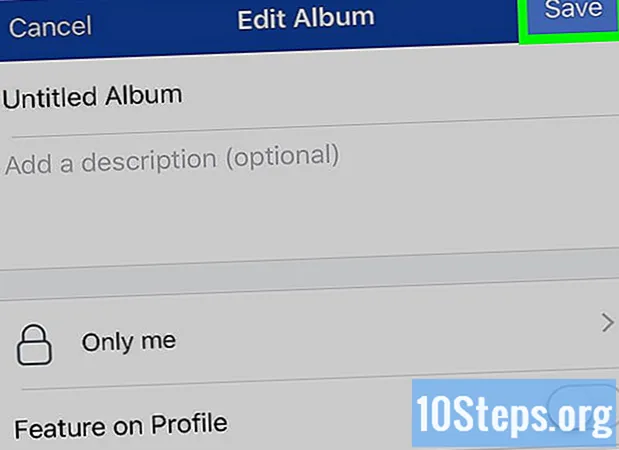
Sisältö
Tässä artikkelissa opit estämään muita katselemasta valokuviasi tai albumeitasi Facebookissa. Sisältö on mahdollista jättää yksityiseksi sekä verkkosivustolla (työpöytä) että sosiaalisen verkoston mobiiliversiossa. Muista, että ei ole mitään tapaa muokata valokuvien, albumien ja videoiden yksityisyysasetuksia, joita et ole ladannut profiiliisi.
Askeleet
Tapa 1/4: Yhden yksityisen kuvan jättäminen (työpöytä)
Avaa Facebook Internet-selaimessa. Uutissyöte näytetään, jos olet jo kirjautunut sisään tiliisi.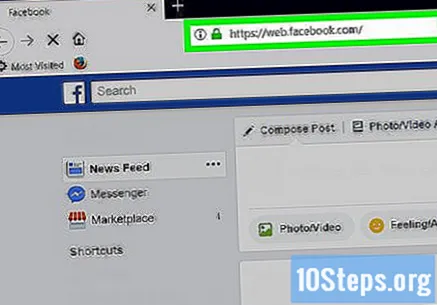
- Muussa tapauksessa anna sähköpostiosoite ja salasana käyttääksesi sitä.
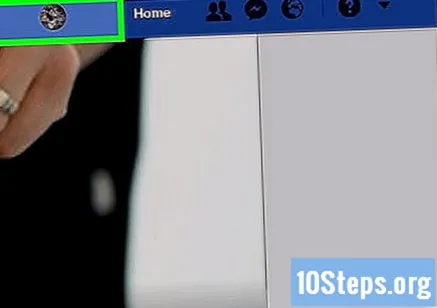
Kirjoita profiilisi napsauttamalla nimesi Facebook-sivun oikeassa yläkulmassa.
Siirry välilehteen Valokuvat, kansikuvasi alla (ruudun yläosa).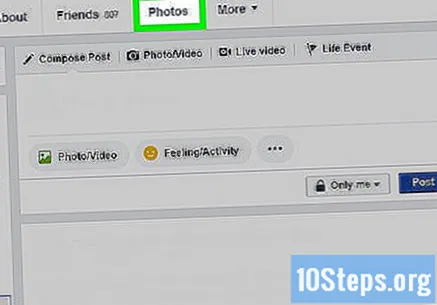
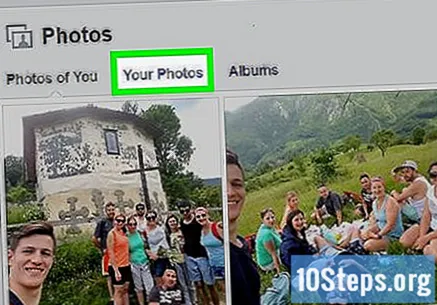
Valitse valokuvaluokka. Napsauta yhtä niistä (esimerkiksi "Omat valokuvat") ikkunan yläosassa.
Valitse kuva, jonka haluat tehdä yksityiseksi. Se avataan.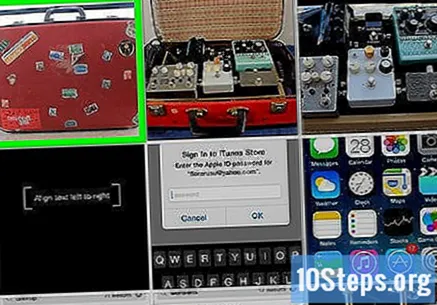
- Valokuvan on oltava itse lähettämäsi, ei toisen käyttäjän lataama (vaikka se olisikin siinä).
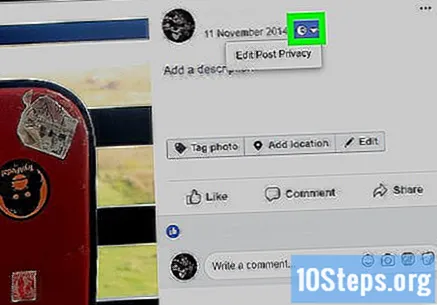
Napsauta "Privacy" -kuvaketta, joka muistuttaa yhden (tai kahden) ihmisen siluettia, oikealla ja nimesi alla kuvan oikeassa yläkulmassa. Näkyviin tulee avattava valikko.- Muokkaa postin yksityisyyttä -valikon pitäisi tulla näkyviin. Napsauta sitä siirtyäksesi viestiin ja sitten sen yläosassa oleva yksityisyyskuvake.
napsauta sisään Useimmat…avattavasta valikosta.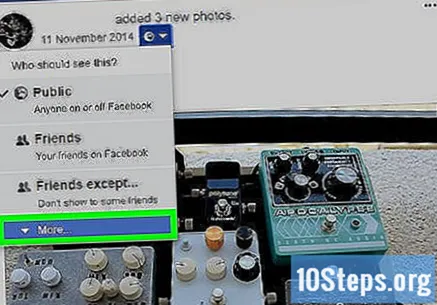
Valitse Vain minä, laajennetussa valikossa. Tietosuoja-asetuksia muutetaan, ja vain sinä näet kuvan.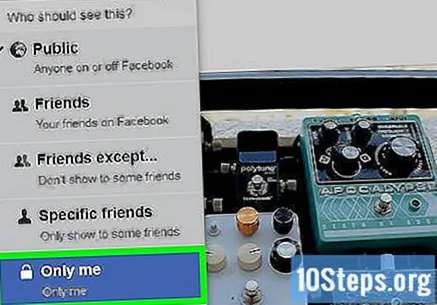
Tapa 2/4: Yhden valokuvan jättäminen yksityiseksi (mobiililaitteet)
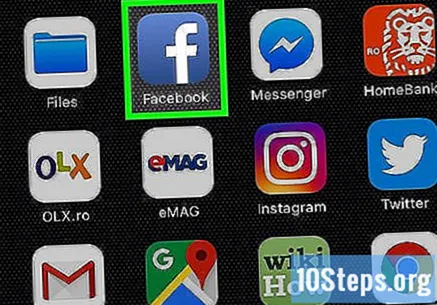
Avaa Facebook napauttamalla sovelluskuvaketta (valkoinen “f” tummansinisellä pohjalla). Uutissyöte avautuu, jos olet jo kirjautunut sisään.- Anna sähköpostiosoite ja salasana kirjautuaksesi sisään, jos et ole vielä profiilissasi.
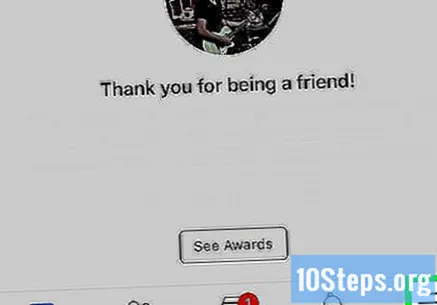
Kosketa kuvaketta ☰. Se on näytön oikeassa alakulmassa, iPhonessa tai yläosassa, Androidissa, ja valikko avautuu.
Napauta nimesi valikon yläosassa. Profiilisivusi avautuu.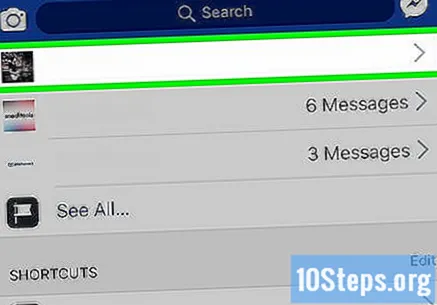
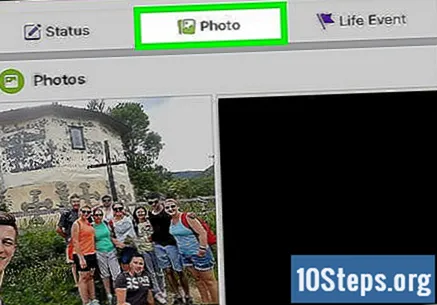
Selaa alaspäin ja kosketa Valokuvat, joka on välilehti tieto-osiossa.
Valitse valokuvaluokka, kuten "Lataukset", ruudun yläosassa.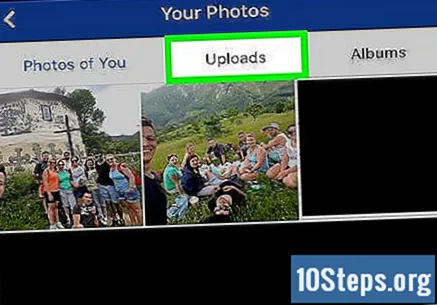
Valitse kuva, joka tulisi tehdä yksityiseksi. Se avataan.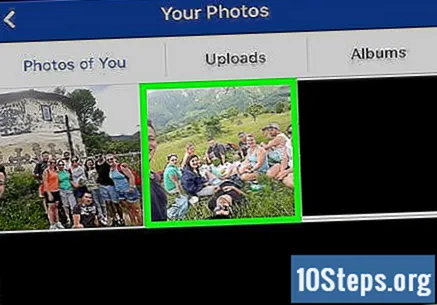
- Vahvista, että valitsemasi valokuva on lähettänyt etkä sellainen, johon se olisi merkitty. Ei ole mitään tapaa muuttaa yksityisyyden asetuksia sisällölle, joka ei ole sinun.
Kosketus ⋯näytön oikeassa yläkulmassa. Näkyviin tulee valikko.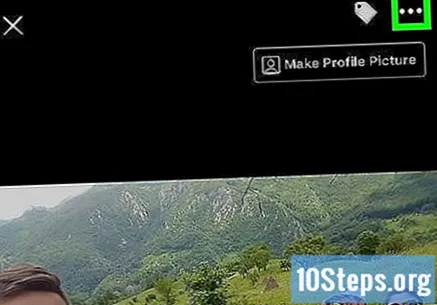
- Kosketa ja pidä sormeasi Android-laitteessa valokuvassa.
Syötä sisään Muokkaa tietosuojaavalikossa. Toinen ikkuna avautuu.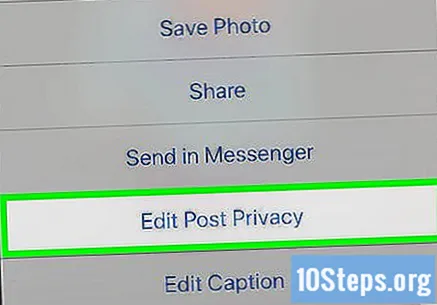
- Joissakin kuvissa joudut napauttamaan Muokkaa viestin tietosuojaa.
- Kun vaihtoehtoa ei löydy, valokuva on käyttäjän luomasta albumista, eikä siitä voi tehdä yksityistä. Muuta kokoonpanoa seuraavasti:
Kosketus Useimmatvalikon lopussa.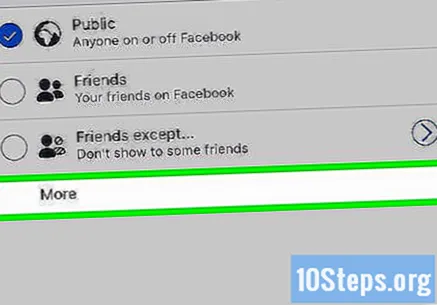
- Ohita tämä vaihe, jos vain "Just Me" -vaihtoehto näkyy.
Kosketus Vain minä.
Valitse näytön oikeasta yläkulmasta Päätetty. Kuva-asetukset tallennetaan piilottamalla se muilta kuin sinulta.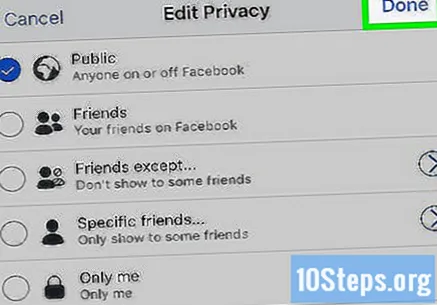
Tapa 3/4: Albumin tekeminen yksityiseksi (työpöytä)
Avaa Facebook Internet-selaimessa. Uutissyöte näytetään, jos olet jo kirjautunut sisään tiliisi.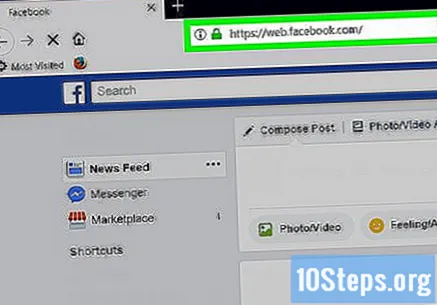
- Muussa tapauksessa anna sähköpostiosoite ja salasana käyttääksesi sitä.
Kirjoita profiilisi napsauttamalla nimesi Facebook-sivun oikeassa yläkulmassa.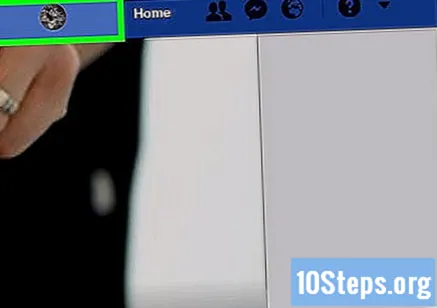
napsauta sisään Valokuvat, joka on yksi kansikuvan alla olevista välilehdistä.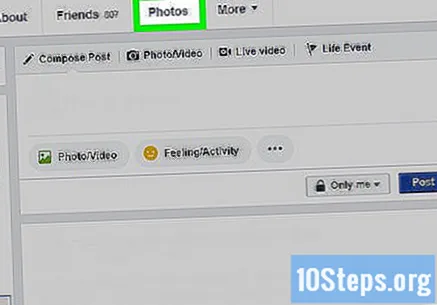
Siirry osioon Albumi, Valokuvien oikeassa yläkulmassa. Luettelo profiilivalokuva-albumeistasi näkyy.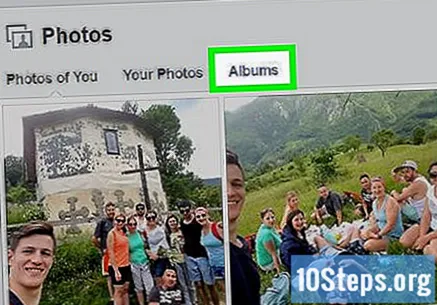
Valitse suojattava albumi.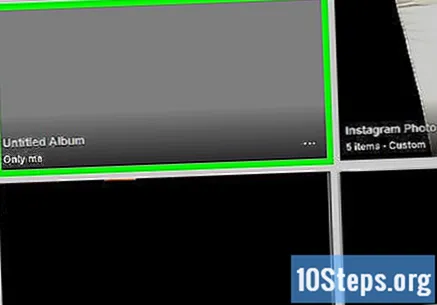
- Koska osa albumeista on upotettu Facebook-sivustoon, niistä ei voida tehdä yksityisiä.
- Mobiililataukset-albumia (tai iOS-valokuvia vanhemmille latauksille Apple-älypuhelimelta) ei voi muokata tietosuoja-asetuksia.
napsauta sisään ⋯, albumin kannen oikeassa alakulmassa. Valikko avautuu.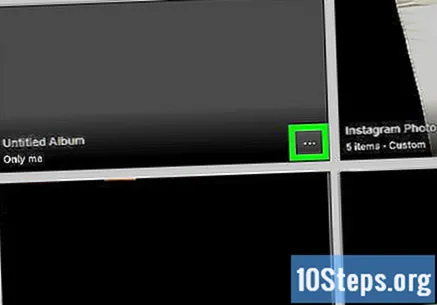
- Jos tätä kuvaketta ei tule näkyviin, albumia ei voida suojata. On kuitenkin tapa tehdä yksittäisistä valokuvista ja videoista yksityisiä.
napsauta sisään Muokkaavalikossa. Albumisivu avautuu.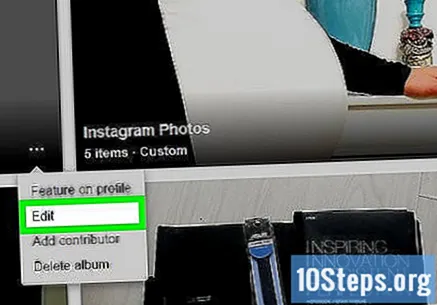
Valitse sivun yläreunasta avattava "Tietosuoja" -valikko, jotta toinen näkyy.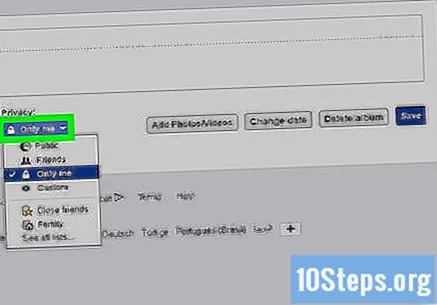
napsauta sisään Vain minäavattavasta valikosta.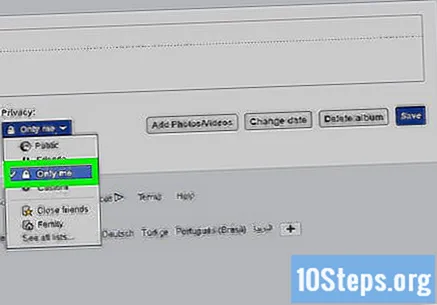
- Jos vaihtoehto ei tule näkyviin, laajenna valikkoa napsauttamalla "Näytä kaikki luettelot ...".
Valinta Pelastaa, joka on sininen painike sivun oikeassa yläkulmassa. Kaikki asetukset tallennetaan, ja muutokset albumiisi näytetään vain sinulle.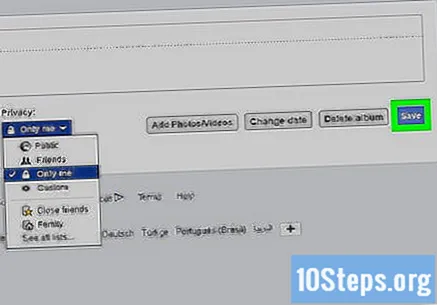
Tapa 4/4: Albumin tekeminen yksityiseksi (mobiililaitteet)
Avaa Facebook napauttamalla sovelluskuvaketta (valkoinen “f” tummansinisellä pohjalla). Uutissyöte avautuu, jos olet jo kirjautunut sisään.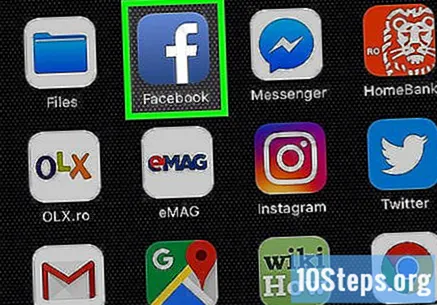
- Muussa tapauksessa anna sähköpostiosoitteesi ja salasanasi jatkaaksesi.
Kosketa kuvaketta ☰. Se on näytön oikeassa alakulmassa, iPhonessa tai yläosassa Androidissa. Valikko avautuu.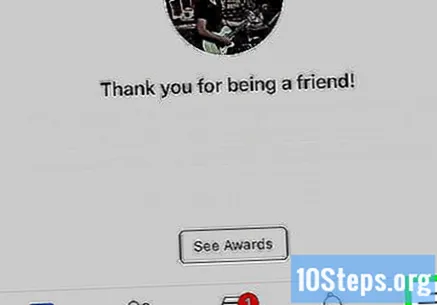
Kosketa yläosassa nimesi; profiilisivusi näytetään.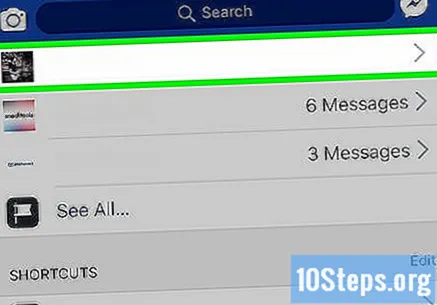
Selaa alaspäin ja kosketa Valokuvat, joka on välilehti osiossa, jossa tietosi näkyvät.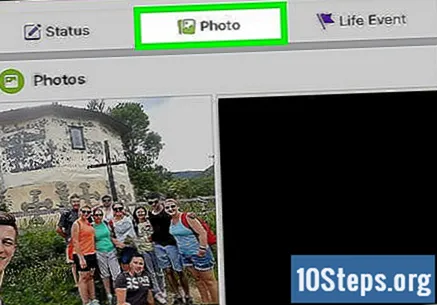
Valinta Albumitnäytön oikeassa yläkulmassa. Luettelo kaikista profiilivalokuva-albumeistasi tulee näkyviin.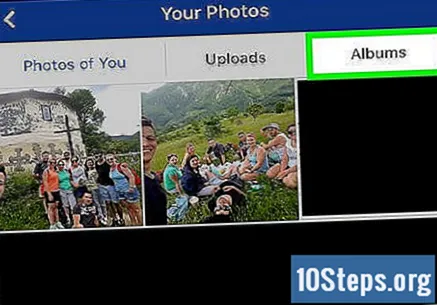
Valitse luomasi albumi, sillä vain sosiaaliseen verkostoon lataamasi albumit voidaan tehdä yksityisiksi.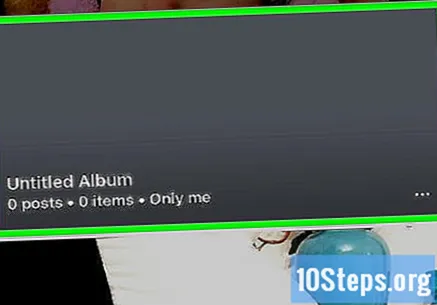
- Jos kuvat ovat yhdessä Facebookin ”tavallisista” albumeista (esimerkiksi “Mobiililaitteet”), piilota ne yksitellen seuraavasti.
Kosketus ⋯, albumin oikeassa yläkulmassa.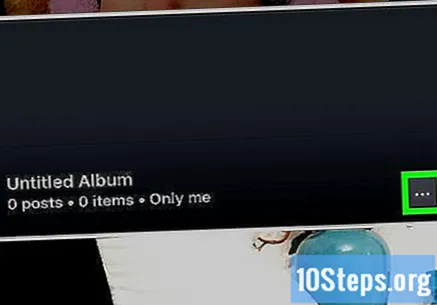
- Albumin yksityisyyttä ei voida muokata, jos vaihtoehto ei ole käytettävissä.
Kosketa nykyistä tietosuoja-asetusta. Yleensä se on "Ystävät" tai "Julkinen" näytön keskellä; kun valitset sen, näkyviin tulee valikko.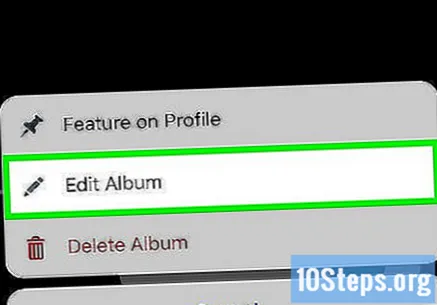
Valinta Vain minä ja sulje valikko.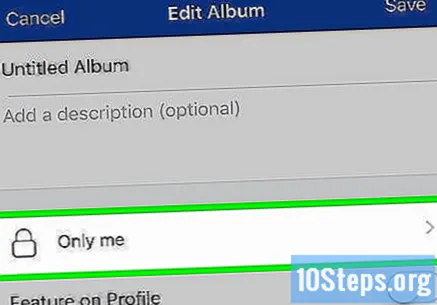
Valitse näytön oikeasta yläkulmasta Pelastaa. Valokuva-albumi tallennetaan, ja vain sinä näet sen.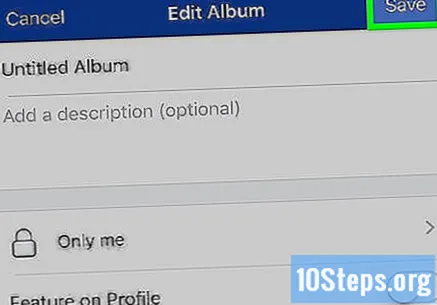
Vinkkejä
- Jos joku lataa valokuvan, jota hän ei halua Facebookiin, voit ilmoittaa viestistä sivuston hallinnon tarkistettavaksi.


